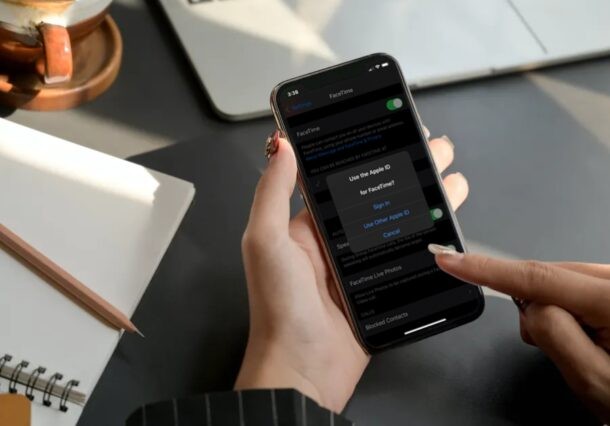
Czy chcesz używać innego identyfikatora Apple ID / adresu e-mail do wykonywania i odbierania połączeń przez FaceTime? Na szczęście jest to całkiem łatwe na iPhonie i iPadzie, a wszystko, czego potrzebujesz, to minuta lub dwie swojego czasu.
Usługa połączeń wideo FaceTime firmy Apple, która jest zintegrowana z urządzeniami iOS i macOS, jest niezwykle popularna wśród użytkowników Apple, ponieważ oferuje wygodny sposób na prowadzenie wideokonferencji i bezpłatne dzwonienie do innych posiadaczy iPhone'ów, iPadów i komputerów Mac. Domyślnie FaceTime używa identyfikatora Apple ID połączonego z urządzeniem iOS/iPadOS oprócz numeru telefonu. Kontakty, które nie mają Twojego numeru, będą mogły dzwonić do Ciebie przy użyciu tego adresu e-mail przez FaceTime. Możesz jednak używać zupełnie innego konta Apple do użytku z FaceTime bez wpływu na inne dane konta, które są połączone z Twoim urządzeniem. Ogólnie rzecz biorąc, nie jest to zalecane, ponieważ zawsze lepiej jest używać tego samego identyfikatora Apple ID dla wszystkich urządzeń i potrzeb Apple. Niemniej jednak istnieją pewne wyjątkowe okoliczności, w których użycie innego identyfikatora Apple ID dla FaceTime może być pożądane lub konieczne.
Jak zmienić identyfikator Apple ID używany z FaceTime na iPhonie i iPadzie
Przełączanie się na inne konto Apple dla FaceTime jest w rzeczywistości o wiele łatwiejsze, niż mogłoby się wydawać. Aby rozpocząć, po prostu wykonaj poniższe czynności.
- Przejdź do „Ustawień” z ekranu głównego iPhone'a lub iPada.

- W menu ustawień przewiń w dół i dotknij „FaceTime”, aby kontynuować.
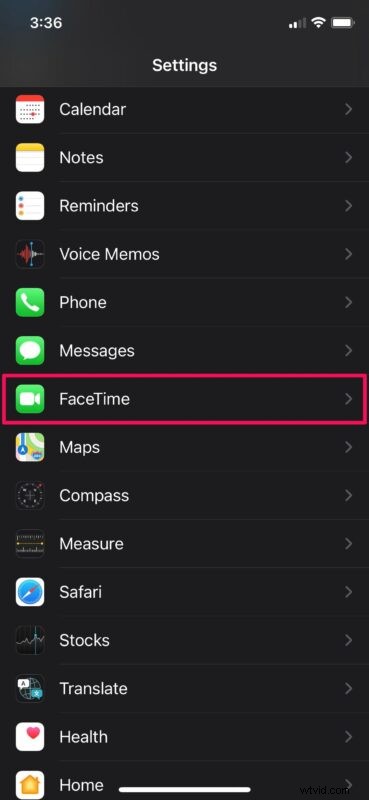
- Tutaj przewiń w dół i dotknij swojego adresu e-mail Apple ID w kolorze niebieskim, znajdującego się poniżej kategorii „Identyfikator dzwoniącego”.
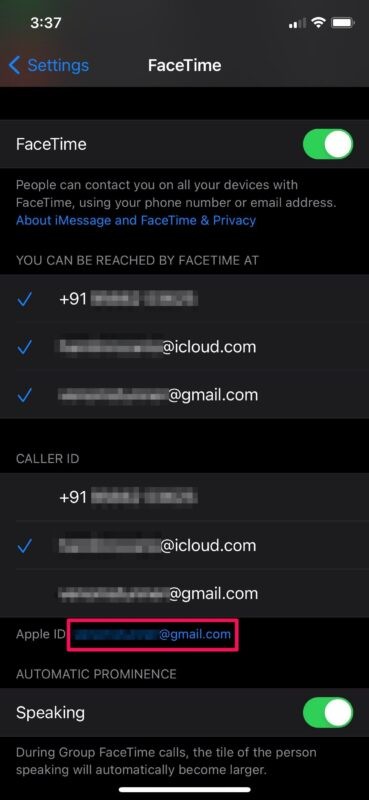
- Teraz wybierz „Wyloguj się”, aby wylogować się z bieżącego konta Apple.
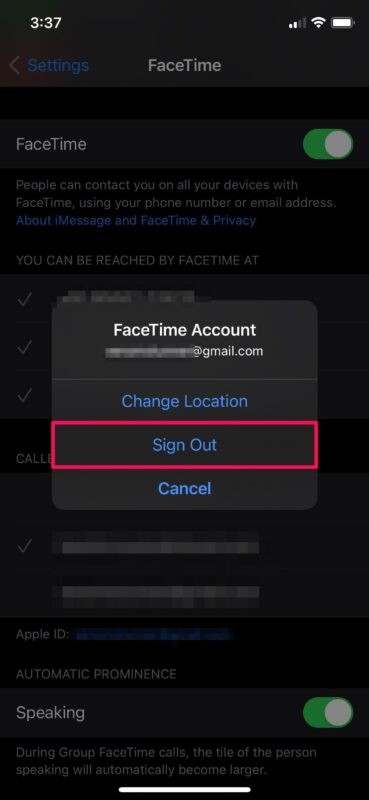
- Następnie dotknij „Użyj swojego Apple ID dla FaceTime” w tym samym menu.
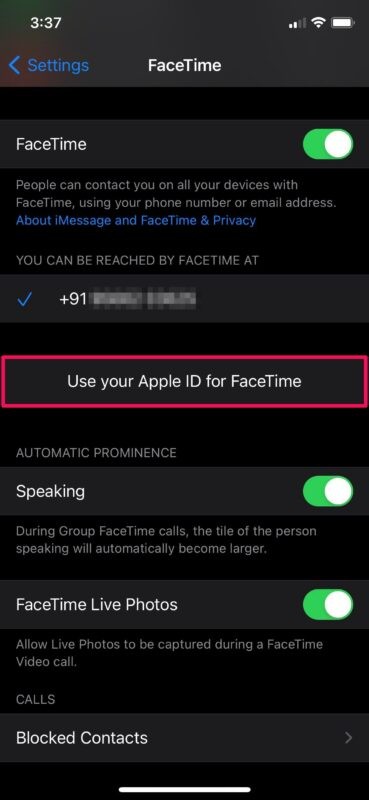
- Teraz będziesz mieć możliwość zalogowania się na inne konto. Wybierz „Użyj innego Apple ID”, aby kontynuować.
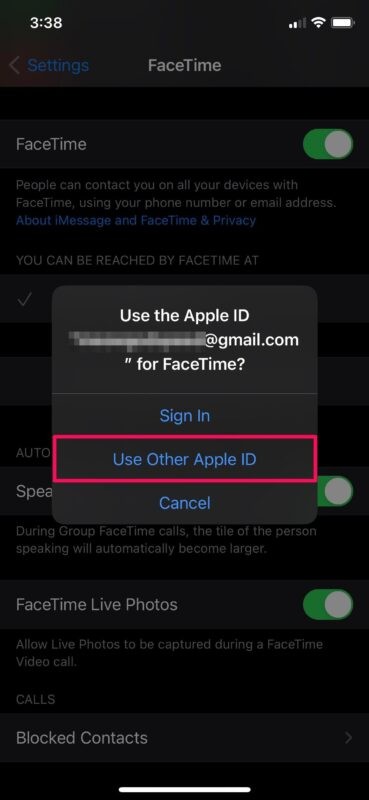
- Po prostu wpisz dane logowania do drugiego Apple ID i dotknij „Zaloguj się”, aby rozpocząć korzystanie z tego konta z FaceTime.
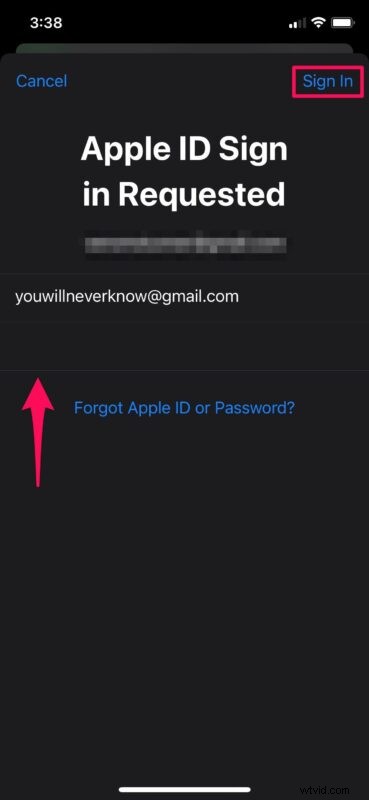
To prawie wszystko. Teraz wiesz, jak łatwo jest korzystać z innego konta Apple z FaceTime na iPhonie lub iPadzie.
Od teraz możesz zachować swój rzeczywisty identyfikator Apple ID jako prywatny, korzystając z innego konta tylko dla FaceTime. W tym samym menu możesz zmienić identyfikator rozmówcy używany podczas wykonywania połączenia FaceTime. Możesz to skonfigurować tak, aby przestać używać swojego numeru telefonu do połączeń FaceTime i zachować prywatność swoich danych.
Podobnie możesz zmienić identyfikator Apple ID dla iMessage i użyć zupełnie innego adresu e-mail, jeśli chcesz zachować swój podstawowy adres e-mail jako prywatny. Lub, jeśli nie chcesz ujawniać swojego numeru telefonu podczas wysyłania do kogoś SMS-a przez iMessage, możesz usunąć numer telefonu używany przez iMessage i FaceTime.
Czy skonfigurowałeś FaceTime do używania innego adresu e-mail na iPhonie i iPadzie? Czy skonfigurowałeś to ze względu na obawy dotyczące prywatności? Jaki jest powód używania innego Apple ID dla FaceTime? Podziel się swoimi cennymi przemyśleniami i doświadczeniem w sekcji komentarzy poniżej.
